谷歌Chrome浏览器怎么设置打开网页自动翻译?
摘要:Chrome有自带整页翻译的功能,对于不懂其他语言的使用者来说是很方便的,那么我们应该如何使用这个功能呢?1、首先点击右上角的菜单,然后选择...
Chrome有自带整页翻译的功能,对于不懂其他语言的使用者来说是很方便的,那么我们应该如何使用这个功能呢?
1、首先点击右上角的菜单,然后选择设置。
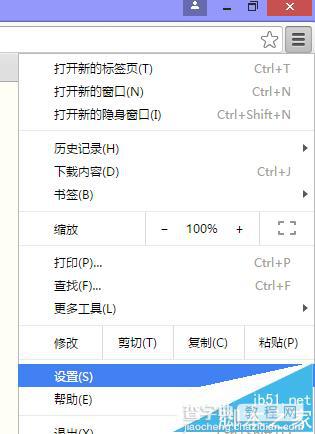
2、在选项页面打开高级设置,才能看到语言选项。
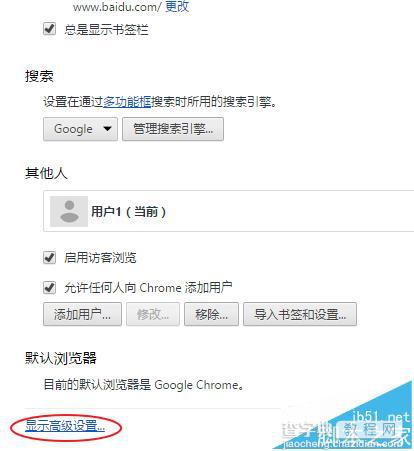
3、将这个选项打勾,在浏览页面的时候就会询问是否翻译页面。
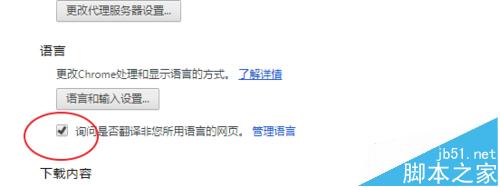
4、如果需要翻译为其他语言,点击管理语言选项。
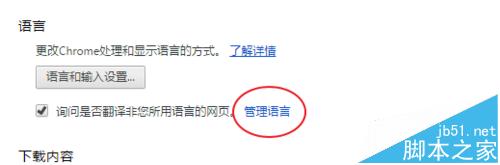
5、在这个页面显示的是现在chrome浏览器需要翻译成的语言。点击下方的添加。
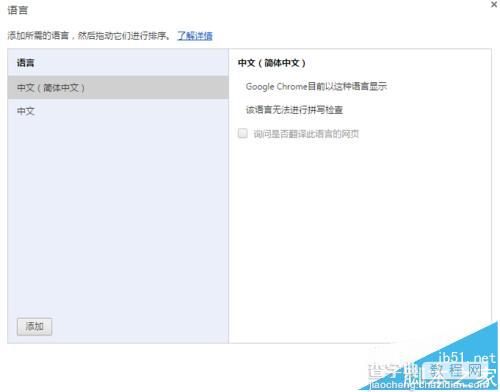
6、在这里可以添加一些语言选项,使用翻译功能来把网页切换成其他语言。

【谷歌Chrome浏览器怎么设置打开网页自动翻译?】相关文章:
上一篇:
谷歌google浏览器怎么清除浏览记录?
下一篇:
谷歌google浏览器怎么添加信任站点?
